无线网络云台半球机介绍(小白)
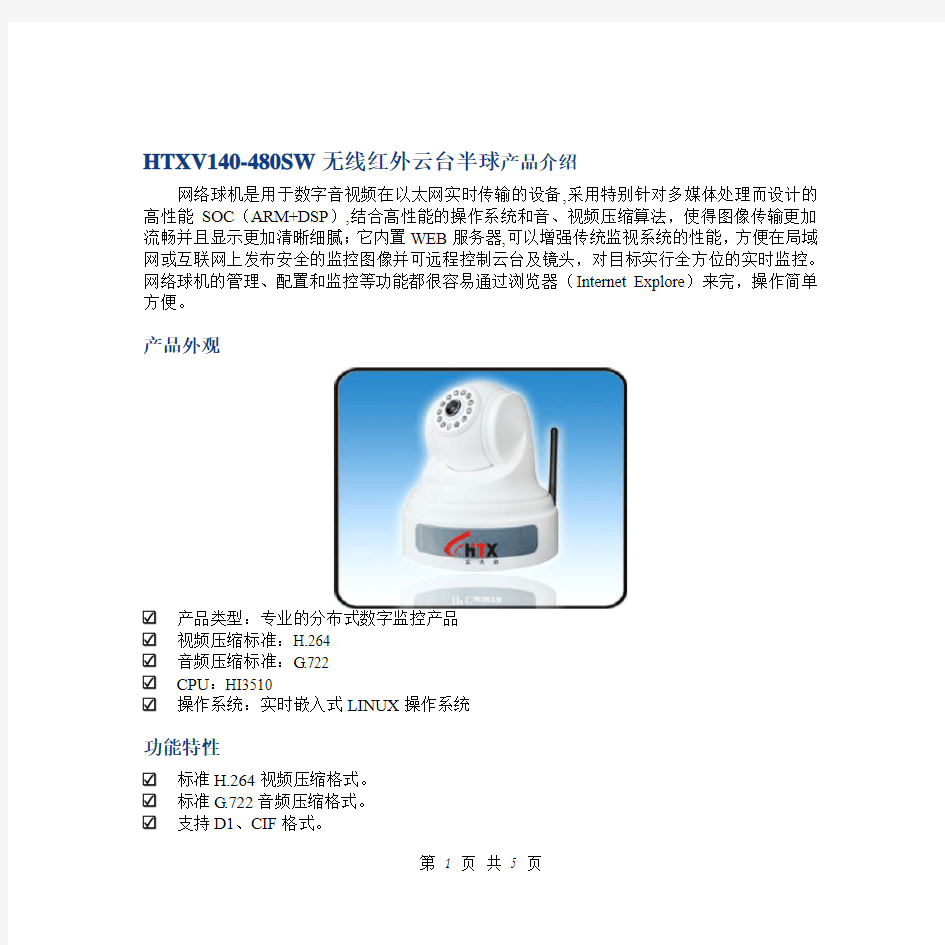
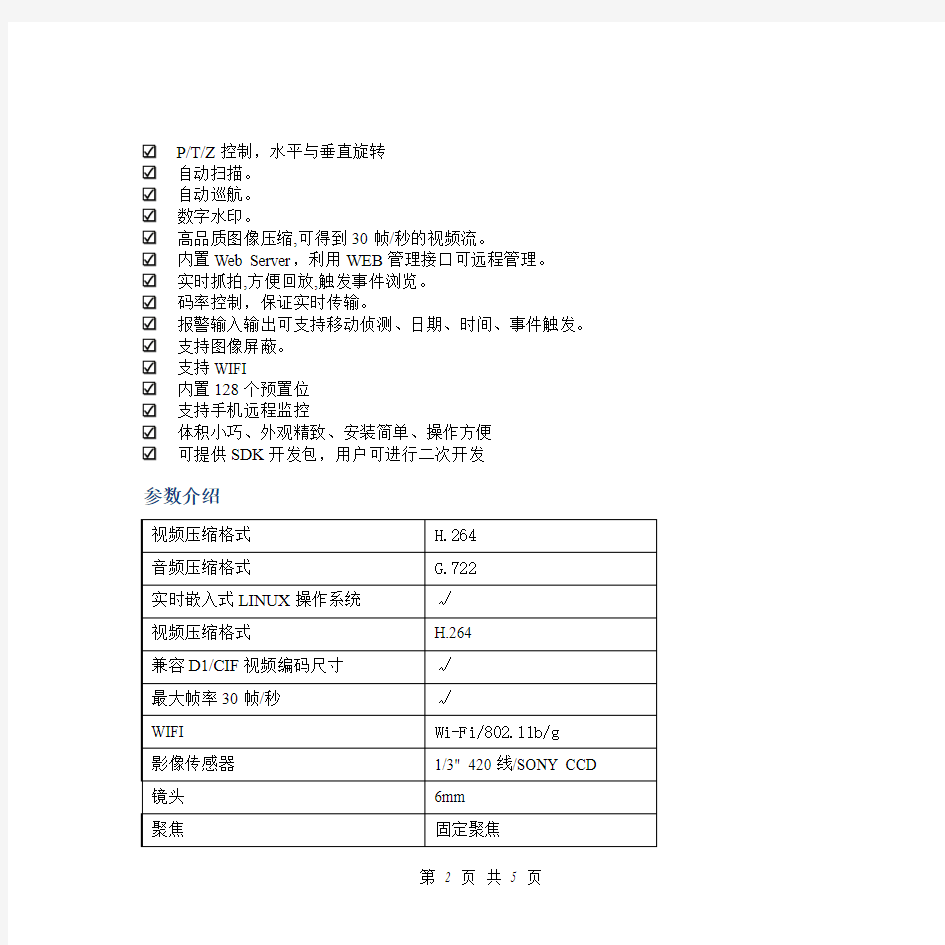
HTXV140-480SW 无线红外云台半球产品介绍
网络球机是用于数字音视频在以太网实时传输的设备,采用特别针对多媒体处理而设计的高性能SOC (ARM+DSP ),结合高性能的操作系统和音、视频压缩算法,使得图像传输更加流畅并且显示更加清晰细腻;它内置WEB 服务器,可以增强传统监视系统的性能,方便在局域网或互联网上发布安全的监控图像并可远程控制云台及镜头,对目标实行全方位的实时监控。网络球机的管理、配置和监控等功能都很容易通过浏览器(Internet Explore )来完,操作简单方便。
产品外观
产品类型:专业的分布式数字监控产品
视频压缩标准:
H.264 音频压缩标准:G
.722 CPU :
HI3510
操作系统:实时嵌入式LINUX 操作系统
功能特性
标准H.264视频压缩格式。
标准G .722音频压缩格式。
支持D1、CIF 格式。
P/T/Z 控制,水平与垂直旋转 自动扫描。 自动巡航。 数字水印。
高品质图像压缩,可得到30帧/秒的视频流。
内置Web Server ,利用WEB 管理接口可远程管理。 实时抓拍,方便回放,触发事件浏览。 码率控制,保证实时传输。
报警输入输出可支持移动侦测、日期、时间、事件触发。 支持图像屏蔽。 支持WIFI
内置128个预置位 支持手机远程监控
体积小巧、外观精致、安装简单、操作方便 可提供SDK 开发包,用户可进行二次开发
参数介绍
SDK 开发包
提供系统SDK 、播放SDK 和报警SDK ,用户可根据自己需求进行灵活的二次开发 支持预览、对讲、录像、抓拍等常用功能 支持转发服务器 支持报警服务器
支持远程文件服务器,可实现远程回放和下载 支持DDNS(为我公司自主开发) 支持透明RS232和RS485传送
云台控制与协议分离,可兼容任意协议的云台和球机
管理软件
特色功能
独立的模块划分,可按照需求灵活搭建
独特的目录树结构和多级精细用户权限管理,可方便大型联网项目的使用
联网管理设备的数目可任意扩展,不受限制
具备前端设备巡检功能
IPAV CK101摄像机控制键盘说明书
IPA V CK101摄像机控制键盘说明书 一、产品介绍 本产品是专门为ONY EVI-D70/D70P. EVI_D300/P BRC-H700等摄像机设计的控制键盘。它具有33个控制按钮(键)2行24字符的液晶显示器,三维快速摇杆控控制。I按1.产品特点 A.本产品可以控制多达7台SONY各种型号的摄像机,具有自识别型号功能。 B.本产品提供RS232和RS422两种通信接口,在摄像机与本控制键盘之间距离较近时(15米以内),可采用Rs 32通信电缆连接,大于15米时可采用RS422连接。 C.在要快速使摄像机镜头对准某一预先设定好的位置时,可以采用快捷键(F1)。 D.在要对某一号机进行快速操作时可以采用快捷键(F2)。 E.除了使用键盘按钮以外,本机还采用菜单式(Menu)管理,使用时有英文提示。 F.为满足视频会议的需要,CK一101被设计具有控制摄像机在一定范围内自动循环扫描的功能,在这范围内可以任意设置多达8个轨迹点,在轨迹点上停留时间可以根据需要在1-99秒之间任意设定,在轨迹点之间扫描速度可以1-9的范围内选择。 2、前面板 0-9 数字键 CLEAR 清除键 ENTER 确认键 F-ON 功能(Function)开 F-OFF 功能关 F1 快速调用设置位 F2 快速调用某号摄像机 ON/OFF 打开或关闭摄像机电源 CAM 调用摄像机 A.IRIS 调用自动光圈 A.FOCUS 调用自动聚焦 FREEZE 冻结画面图像 AUTO 摄像机左右自动扫描 SHOT 摄像机左右自动扫描设定 +ZOOM- 焦距调整 +FOUCS- 手动聚焦调整 +IRIS- 手动光圈调整
海康威视球机巡航应用设置方法
海康威视球机巡航应用设置方法 如果您现在使用球机还只会上下左右控制,那您真的out 了,预置点是什么?巡航怎么设?海康威视一级代理华安瑞成小编来教你玩转海康威视球机,最通俗易懂的设置方法,巡航就是那么简单!
现在您的身旁有海康威视录像机和海康威视球机,跟着小编一起来看看在海康威视录像机上,预置点和巡航怎么设,如果身边没有海康威视录像机和球机?没关系,收藏本攻略,去现场再也不怕设置不成功啦! 一、预置点设置 海康威视录像机上进行操作,选择”主菜单T通道管理T云台配置”。进入”云台配置"界面。 预置点设置三步走
?*TZ 鬼 iy 1. 使用云台方向键将图像旋转到需要设置预置点的位置 2. 在"预置点”框中,输入预置点号 3. 单击"设置”,完成预置点的设置 重复以上操作,输入不同的预置点号,可设置更多预置点。 预置点调用 进入云台控制模式,有两种方法可以实现。 方法一 ”云台配置”界面下,单击"PTZ"。 方法二 预览模式下,单击通道便捷菜单 ”云台控制”、鼠标右键选择”云台控制”或按下 前面板的”云台控制"键都可以进入云台控制模式。 预置点 il at WIT 贰白配肓 云內卅齐 r *■ 11 :: JD^I Cnmefa Oil m tfW 枯贴 F 费 n 1… ? nm
x&fiM 一憧控制京出控制 调用進飢停ji^tt 1 调用轨迹停jt 執遮1 - 1. 选择”常规控制”属性页 2. 输入预置点编号 3. 单击”调用预置点”,即可正常调用预置点 二、海康威视球机巡航设置 在设置巡航路径之前,需要设置 2个以上的预置点。 最简单的设置方法 海康威视球机可支持一键巡航功能,可按照 1~32号的预置点顺序自动执行巡航操作。 某个预置点没有设置时,将直接跳过。 云台控制模式下,进入常规控制界面: 一键巡航 [03] Csniara 01 -
海康威视IP网络摄像机使用手册(V1.0)
网络摄像机 (Network Camera) 用户使用手册 版本1.0 非常感谢您购买我公司的产品,如果您有什么疑问或需要请随时联系我们。 本手册可能包含技术上不准确的地方、或与产品功能及操作不相符的地方、或印刷错误。本手册的内容将根据产品功能的增强而更新,并将定期改进或更新本手册中描述的产品,更新的内容将会在本手册的新版本中加入,恕不另行通知。
目录 第一章:产品简介 ---------------------------------------------------------------------------------------------------- 2 1.1主要功能及特点 -------------------------------------------------------------------------------------------------- 2 1.2主要应用----------------------------------------------------------------------------------------------------------- 2第二章安装------------------------------------------------------------------------------------------------------------ 3 2.1注意事项----------------------------------------------------------------------------------------------------------- 3 2.2面板及说明-------------------------------------------------------------------------------------------------------- 3 2.2.1侧面图----------------------------------------------------------------------------------------------------- 3 2.2.2后面板图及说明 ----------------------------------------------------------------------------------------- 3 2.3硬件安装----------------------------------------------------------------------------------------------------------- 4 2.3.1 网络拓扑图 ---------------------------------------------------------------------------------------------- 4 2.3.2 报警输出连接说明 ------------------------------------------------------------------------------------- 5 2.3.3 网线的制作 ---------------------------------------------------------------------------------------------- 5 2.4客户端软件4.0的安装----------------------------------------------------------------------------------------- 6第三章参数配置---------------------------------------------------------------------------------------------------- 10 3.1通过IE浏览器进行参数配置-------------------------------------------------------------------------------- 10 3.2通过客户端软件进行参数配置 ------------------------------------------------------------------------------ 12第四章广域网接入------------------------------------------------------------------------------------------------- 17 4.1使用PPP O E接入------------------------------------------------------------------------------------------------- 17 4.2广域网访问------------------------------------------------------------------------------------------------------- 17常见问题解答 -------------------------------------------------------------------------------------------------------- 19附录技术规格表 -------------------------------------------------------------------------------------------------- 20
摄像机云台控制说明书
摄像机云台控制说明书 摄像机云台控制说明书 1:接好摄像机电源,确定摄像机启动正常。 2:接好视频连接线,并连接到电脑的采集卡,确定摄像机视频正常显示。 3:接好控制线,控制线一端连接到电脑的串口(COM),一端连接接到摄像机的RS232 控制接口,以下是各个摄像机的RS232接口图(红色框部分表示RS232接口): 麦德(TAC20P) 威克(MCC-D80) 05、SW1 地址拨码开关 06、VIDEO 视频插孔 07、RS232插孔 08、SW2协议、波特率、图像翻转拨码 09、DC IN 12V 电源插孔 10、RS485/RS422插孔 4:设置摄像机的ID: A:为什么要设置摄像机ID? 一条控制线是可以控制多个摄像机的,而唯一区别摄像机的就是摄像机的ID,所以在控制多个同一个协议的摄像机的时候,摄像机ID就起作用了,若不控制多个,建议就用 默认的ID为0; B:怎样设置摄像机ID? 首先查看摄像机的说明书,看摄像机上有没有设置摄像机ID的开关,比如:麦德的 摄像机就没有ID设置,默认就为0,威克的ID开关是SW1,如上面的图中05 拨码开关设置 摄像机拨码开关位图如下表。 LSB MSB SW1 SW2 可以通过设置8位拨码开关SW1来设定地址的编码。 地址码设定采用二进制方式,共可以设置256个不同的摄像机地址。 设置好摄像机上的ID后,在软件里面打开“设置”菜单的“视频设置”对摄像机设 置相应的ID,如下图: 5:设置串口协议、波特率:
首先查看摄像机说明书或向购买厂商咨询此摄像机支持那些控制协议,目前我们支持 的有麦德的TAC20P,SONYD70/D100摄像机协议,还有比较通用的PELCO-P、PELCO-D协议,威克的MCC-D80就支持这2种协议。知道摄像机的协议后,看摄像机上面有没有设置协 议的开关,因为有的摄像机支持多种协议,一定有开关来设置的,比如威克的摄像机: 如上面设置ID一样,8位拨码开关SW2为模式选择开关,可设置波特率、通讯协议、图像正向/翻转。拨码开关第1位到第4位是设定控制协议,第5位到第7位设定波特率,第8位设定图像正向/翻转。具体设置如图六所示: 威克的摄像机SW2开关设置: 1:使用PELCO-P协议,波特率为9600(BPS): 2:使用PELCO-D协议,波特率为2400(BPS): 设置好摄像机上的协议、波特率后,在软件里面打开“设置”菜单的“视频设置”设 置相应的属性,如下图: 6:软件上的设置: 在软件里面打开“设置”菜单的“视频设置”对话框,云台类型、设备ID、波特率在上面都介绍完了,剩下的控制接口、旋转速度、变焦速度。 控制接口:设置串口,默认就是COM1口,现在的PC机器只有一个串口,所以这个选 项就用默认就可以了; 旋转速度:可以设置云台转动的角度,从5到100,数值越大转动的角度越大;变焦速度:可以设置摄像机变焦的速度,从5到100,数值越大变焦就越快。 7:总结 若想成功的控制摄像机转动变焦,要保证硬件和软件设置正常: A:硬件就是检查控 制线连接接触是否正常,摄像机的ID、协议、波特率开关是否设置正确。 B:软件设置是根据硬件来的,要和硬件设置对应一样,错一个都不行。 C:不要把摄像机的视频和控制 搞混了,要知道视频是通过视频线、采集卡输入到计算机,而控制是通过的控制线,他们 是2个独立的功能,没有视频一样能控制,没有控制也一样能出视频。 D:若装有多个视 频设备时,软件设置一定要先选择好对应的视频设备,否则你对这个视频进行控制,转动 的却是另一个视频。 E:目前支持的协议以及相应的波特率:
海康威视球机巡航应用设置方法
海康威视球机巡航应用设 置方法 Revised final draft November 26, 2020
海康威视球机巡航应用设置方法 如果您现在使用球机还只会上下左右控制,那您真的out了,预置点是什么巡航怎么设海康威视一级代理华安瑞成小编来教你玩转海康威视球机,最通俗易懂的设置方法,巡航就是那么简单! 现在您的身旁有海康威视录像机和海康威视球机,跟着小编一起来看看在海康威视录像机上,预置点和巡航怎么设,如果身边没有海康威视录像机和球机?没关系,收藏本攻略,去现场再也不怕设置不成功啦! 一、预置点设置 海康威视录像机上进行操作,选择"主菜单→通道管理→云台配置"。进入"云台配置"界面。 预置点设置三步走 1.使用云台方向键将图像旋转到需要设置预置点的位置 2.在"预置点"框中,输入预置点号 3.单击"设置",完成预置点的设置 重复以上操作,输入不同的预置点号,可设置更多预置点。 预置点调用 进入云台控制模式,有两种方法可以实现。 方法一"云台配置"界面下,单击"PTZ"。 方法二预览模式下,单击通道便捷菜单"云台控制"、鼠标右键选择"云台控制"或按下前面板的"云台控制"键都可以进入云台控制模式。 预置点 1.选择"常规控制"属性页 2.输入预置点编号 3.单击"调用预置点",即可正常调用预置点 二、海康威视球机巡航设置 在设置巡航路径之前,需要设置2个以上的预置点。
最简单的设置方法 海康威视球机可支持一键巡航功能,可按照1~32号的预置点顺序自动执行巡航操作。某个预置点没有设置时,将直接跳过。 云台控制模式下,进入常规控制界面: 一键巡航 模拟球机:调用46号预置点可启用一键巡航。网络球机:调用45号预置点可启用一键巡航。 停留时间不够长速度不够快我想要设置得更精确一些没关系,海康威视球机通通满足你,我们还有更精确的设置方法。 更精确的设置方法 "主菜单→通道管理→云台配置"。进入"云台配置"界面。 进入关键点设置界面。 关键点即巡航路径的巡航点,巡航路径按关键点从小到大运行。 巡航时间是指在该预置点上停留的时间(s)。 巡航速度是指球机从一个到另一个预置点的转速(数值越大越快)。 设置好相应参数之后点击"添加",即可添加一个关键点。 添加关键点 一条巡航路径中需要包含多个关键点,添加上关键点1之后,可使用同样方法,根据实际需要添加关键点2、关键点3…… 添加了全部的关键点之后。点击"确定"完成巡航路径的设置。 完成添加 巡航调用 进入云台控制模式。 调用巡航 1.选择"常规控制"属性页 2.选择巡航路径编号 3.单击"调用巡航"
二自由度简易云台增稳控制系统设计
二自由度简易云台增稳控制系统设计 项目简介:本课题要求学生在查阅相关资料的基础上,利用单片机、IMU姿态测量元件、舵机等设备搭建二自由度增稳控制平台,设计姿态数据的读取程序,设计舵机的控制程序,设计增稳平台的机械结构,对所设计的程序进行调试,实现云台的增稳控制。 项目方案: 本课题分以下步骤展开研究: 2014年4月~ 2014年10月 收集有单片机接口程序设计方面的资料,学习相关理论知识; 2014年11月~2014年12月 学习MWC飞行控制板的程序设计技术; 2015年1月~2015年4月 设计板载姿态传感器数据读取; 2015年5月~ 2015年8月 设计舵机控制程序和平台机械结构,测试平台增稳性能; 2015年9月~2015年10月 撰写研究报告、结题,项目鉴定。 本项目主要使用MWC飞行控制板和舵机实现二自由度平台的增稳控制 预期成果: 本项目要求完成如下成果: 设计并实现二自由度增稳平台的软、硬件系统,搭建增稳平台的机械结构,完成系统的负载测试。完成研究报告一份。 二自由度云台概述: 云台是一种安装、固定摄像装置的支撑设备,用于摄像装置与支撑物的联结。其英文名称为Pan-Tilt(简称PT),即可以在水平方向和俯仰方向旋转的机械装置。主要用于安装监控、动态摄像等需要进行运动图像(视频)捕捉的场合或环境,使采集方式更直接方便;在需要摇摆和摆动的机构中,如机械臂等,也利用云台来实现可接触范围的延伸和扩展。 根据云台的回转特点可以分为只能左右旋转的水平旋转平台和既能左右旋转又能上下旋转的全方位云台,即二自由度(2-Degree of Freedom)云台,简称2-DOF云台。 增稳的意义: 比如飞行器在飞行过程中,由于自身的抖动以及外界因素对它的影响,它的姿态不断变化,装在上面的图像采集装置一起变化,导致图像的不稳定。如果采用反馈控制原理,先测量姿态变化,再传输到控制装置(舵机),达到稳像的目的。将一个二自由度的稳像平台与遥控直升机恰当地结合在一起,实现了在飞行过程中跟踪目标稳定图像,保持图像质量的功能。
常用网络摄像头使用手册 V1.9
网络摄像机集中监控 客户端软件 (I P C M o n i t o r) 2013年5月版本 V1.9 使用手册
目录 1.简介 (3) 2.电脑和系统要求 (3) 3.软件安装 (3) 4.设备列表 (4) 4.1添加一台设备 (4) 4.2搜索添加局域网内的设备 (5) 4.3修改设备信息 (5) 4.4删除设备 (6) 4.5播放和停止播放设备 (6) 5.设备设置 (6) 6.云台控制 (7) 7.分组管理 (8) 7.1设置分组 (8) 7.2分组播放 (8) 8.计划录像 (9) 9.告警设置 (10) 10.系统设置 (11) 11.录像回放 (12) 12.管理NVR (13) 13.其它操作与说明 (13) 13.1基本视频操作 (13) 13.2设备列表框的其它说明 (14) 13.3录像策略 (14) 14.注意事项 (14)
1.简介 IPCMonitor是厂家提供的一款网络集中监控软件,支持局域网和互联网对多个IP Camera 的监看、对讲、录像、告警检测等多种功能。 在使用该软件前请参考相应IP Camera的使用手册,确定该IP Camera所属的产品类别(支持M/L/B/H/B1/Q六个系列产品),确保设备已经可以通过浏览器在局域网或者互联网上被访问。本文介绍如何使用客户端软件。 2.电脑和系统要求 为了稳定使用IPCMonitor软件,建议使用的最低电脑配置如下: CPU:双核CPU 内存:1G以上 硬盘:500G以上 操作系统:使用windows xp或以上版本操作系统 屏幕分辨率:≥1024*768 3.软件安装 安装前的准备:在电脑上插入光盘,或者通过其它方式下载IPCMonitor安装程序; 安装过程:双击IPCMonitor安装程序,将弹出对话框,请用户按照对话框提示的步骤完成软件安装。安装完成后,运行软件,界面如图1所示。 图1 软件运行界面
云台摄像机常见故障处理办法
云台摄像机常见故障处理办法 常见问题: 1.无法控制云台 2.无法控制解码器 3.部份功能无法实现 4.码转换器的信号指示灯不工作 处理办法: 1.码转灯不闪 软件设置(灯不闪,主要是码转换器未进行工作,先从软件设置着手解决这个问题) 1.软件中的解码器设置(解码器协议、COM口、波特率、校验位、数据位、停止位) 2.更换一个COM口(检查COM口是否损坏), 3.硬件,如上述设置后,还是无法正常使用,打开九针转25针转换器接口。检查接线是否为2-2,3-3,5-7,如果正确,检查码转换器电源是否正常(可用万用表进行电压和和电流测试(9V,500MA)),没有问题可判定码转换器己经损坏 2.无法控制解码器 解码器中无继电器响声。 1.检查解码器是否供电。 2.检查码转换器是否拔到了输出485信号。 3.检查解码器协议是否设置正确 4.检查波特率设置是否与解码器符合(检查地址码设置与所选的摄像机是否一致(详细的地址码拔码表见解码器说明书) 5.检查解码器与码转换器的接线是否接错(1-485A,2-B;有的解码器是1-485B,2-A) 6.检查解码器工作是否正常(老解码器断电一分钟后通电,是否有自检声;软件控制云台时,解码器的UP,DOWN,AUTO等端口与PTCOM口之间会有电压变化,变化情况根据解码器而定24VOR220V,有些解码器的这些端口会有开关量信号变化),如有则解码器工作正常,否则为解码器故障 7.检查解码器的保险管是否己烧坏。 3.无法控制云台 1.检查上面第六项是否正常
2.解码器的24V或220V供电端口电压是否输出正常 3.直接给云台的UP、DOWN、与PTCOM线进行供电,检查云台是否能正常工作。 4.检查供电接口是否接错 5.检查电路是否接错(老解码器为UP、DOWN等线与PTCOM直接给云台供电,各线与摄像机及云台各线直接连接就可以了;有的解码器为独立供电接。
球机参数设置
/////////////////////////球机参数设置////////////////////////// 设置球机1协议RX-V: B8 F3 00 53 01 00 00 FF 设置球机1协议PELCO-D: B8 F3 00 53 01 00 08 07 设置球机1协议PELCO-P: B8 F3 00 53 01 00 10 0F 设置球机1协议SonyVisca: B8 F3 00 53 01 00 18 17 设置球机1波特率2400: B8 F3 00 53 02 00 00 00 设置球机1波特率4800: B8 F3 00 53 02 00 01 01 设置球机1波特率9600: B8 F3 00 53 02 00 02 02 设置球机1波特率19200: B8 F3 00 53 02 00 03 03 设置球机1预置点8: B8 F3 00 53 03 08 00 09 设置球机1预置点16: B8 F3 00 53 03 10 00 11 设置球机1预置点32: B8 F3 00 53 03 20 00 21 设置球机1预置点64: B8 F3 00 53 03 40 00 41 ///////////////////// 设置球机2协议RX-V: B8 F3 01 53 01 00 00 00 设置球机2协议PELCO-D: B8 F3 01 53 01 00 08 08 设置球机2协议PELCO-P: B8 F3 01 53 01 00 10 10 设置球机2协议SonyVisca: B8 F3 01 53 01 00 18 18 设置球机2波特率2400: B8 F3 01 53 02 00 00 01 设置球机2波特率4800: B8 F3 01 53 02 00 01 02 设置球机2波特率9600: B8 F3 01 53 02 00 02 03 设置球机2波特率19200: B8 F3 01 53 02 00 03 04 设置球机2预置点8: B8 F3 01 53 03 08 00 0A 设置球机2预置点16: B8 F3 01 53 03 10 00 12 设置球机2预置点32: B8 F3 01 53 03 20 00 22 设置球机2预置点64: B8 F3 01 53 03 40 00 42 ///////////////////// 设置球机3协议RX-V: B8 F3 02 53 01 00 00 01 设置球机3协议PELCO-D: B8 F3 02 53 01 00 08 09 设置球机3协议PELCO-P: B8 F3 02 53 01 00 10 11 设置球机3协议SonyVisca: B8 F3 02 53 01 00 18 19 设置球机3波特率2400: B8 F3 02 53 02 00 00 02 设置球机3波特率4800: B8 F3 02 53 02 00 01 03 设置球机3波特率9600: B8 F3 02 53 02 00 02 04 设置球机3波特率19200: B8 F3 02 53 02 00 03 05 设置球机3预置点8: B8 F3 02 53 03 08 00 0B 设置球机3预置点16: B8 F3 02 53 03 10 00 13 设置球机3预置点32: B8 F3 02 53 03 20 00 23
Apexis网络摄像机快速安装指南-说明书
Wired/Wireless IP Camera Quick Installation Guide (IE Browser) Model: APM-J011-WS Black White Shenzhen Apexis Electronic Co., Ltd.
Step 1: Hardware Installation. 1. Install the Wi-Fi antenna. 2. Plug the power adaptor into camera. 3. Plug the network cable into camera, the other side to the router/switch. Step 2: Software Installation. Install the follow software: 1. IP Camera Tool: Open the CD, click “IPCamSetup.exe”—“Next”—“Next”—“Close”. 2. ActiveX: Click “Appinstall.exe”—“Next”—“Install”—“Finish”. After this done, the icon “IP Camera Tool” will be displayed on desktop.
Step 3: Real-time Video Demonstration. 1. Login: Double click “IP Camera Tool” icon on desktop, search the IP address, choose the one of your camera, double click to go to IE login interface. Default username: admin Password: no password. 2. Choose the language. English, Chinese, Spanish, Korean, German, French, Italian, Portuguese optional. 3. Choose the work mode. IE browser: choose ActiveX mode. Safari, Firefox, Google chrome browser: Server push mode. Mobile phone: sign in mobile phone mode. 4. Sign in. Click Sign In, then can get video on real-time.
网络高清智能高速云台摄像机安装和使用手册(1).
网络高清智能高速云台摄像机 中文使用手册 在使用本产品之前,敬请您仔细阅读使用手册! 安全提示: 注意 防止触电危险. 请不要打开!注意:为了减少触电危险,请勿自行拆卸。里面没有用户自己可修理的零件。应由有资格的人员进行维修工作。 ! 在正三角形中闪烁的箭头符号,用以提醒用户在本产 品中附近出现较大的“非绝缘危险点电压”,足以对人体产生危险。 在正三角形中的注意号,用以提醒用户参考有关该机的重要操作与维护的文字说明。 本产品的制造号标示于底部或侧面。请在下面空 白处填上本机的制造号码,并将此说明书妥善保 存,以便需要时查核。 型号: 制造号码: V2.0 ,用以提醒用户参考有关该机的重要操作与维护的文字说明。!
目录 注意事项 (1 第一章功能特点 (3 1.1 云台规格 (3 1.2 云台基本参数 (3 1.3 云台报警 (3 1.4 网络参数 (4 1.5 云台功能 (6 第二章网络设臵 (7 2.1 系统连接图 (7 2.2 登录网络 (8 2.3 预览视频 (10 2.4 设备参数 (15 2.5 语音对讲 (29 2.6 文件管理 (29 2.7 远程回放 (32 2.8 本地设臵 (36 2.9 设备录像 (37 3.0 注销重启 (37
第三章云台设定 (38 3.1 系统连接 (38 3.2 云台拨码设定 (38 3.3 协议和默认波特率选设定 (40 3.4 通信波特率的设定 (41 第四章安装说明 (43 4.1 安全措施 (43 4.2 警告 (43 4.3 环境要求 (44 4.4 布线安全 (44 4.5 安装准备 (44 4.6 安装方式简介 (46 4.7 安装说明 (46 4.8 云台的出线说明 (50 附录Ⅰ:系统参数表 (52 附录Ⅱ:常见故障分析 (58 附录Ⅲ:24VAC 线径和传输距离关系表 (59 附录Ⅳ:防雷击、浪涌 (61 附录Ⅴ:维修服务条款 (62
揭秘智能控制云台主控与驱动电路 —电路图天天读(170)
揭秘智能控制云台主控与驱动电路—电路图天天读(170) 云台一般分两类,一类是做高速运转的球形摄像机,价格昂贵;另一类是以两个交流或直流电机组成的安装平台,通过控制系统在远端可以控制其水平和垂直方向的转动,实现全方位监控,这样的云台控制起来费时费力,不节能。为此,在做一定的市场调研后,结合已有技术设计出一款基于单片机智能控制的云台。该云台能根据设防区域内安装的多个传感器采集的信息去控制由步进电机组成的云台转动,只要入侵者进入设防区域云台就工作,人移动超过一定的距离,电机就转带动摄像头转动,始终保持人在监控摄像头的视角范围中心区域。整个工作过程全智能化,无需人操作,且步进电机易于控制转动度数,转动精确,可实现全方位准确监控摄像,使用方便节能。 系统组成 该智能控制云台系统主要由人体红外传感器、主控芯片、驱动电路、四相步进电机组成,框图如图1所示。在该系统中,多个传感器以云台为中心组成多点信号监测电路,采集云台四周(设计为八个方向,每个方向为45°的扇形区域)的多点数据,输入主控芯片进行数据计算处理,主控芯
片再输出一定数量的脉冲给步进电机驱动电路,从而驱动步进电机带动摄像头转动一定的角度,实现全方位自动追踪监控。 主控芯片与驱动电路 AT89C52是Atmel公司生产的低电压,高性能CMOS 微处理器,片内带8 KB的可反复擦写只读程序存储器,共有4个八位I/O接口,功能强大。L298N($2.1300)是SGS 半导体公司生产的步进电机专用控制芯片,能产生四相控制信号,输出功率强,可用于控制两相、三相和四相步进电机,易于与单片机结合,实现单片机控制。 设计中以AT89C52为主控芯片,在软件的配合下用P0,P1口作为传感器信号输入口,扫描多点(设计为16点,也可视具体情况扩展)红外传感器的监测信息,信息经运算处理后,通过P2口输出脉冲给L298N组成的电机驱动电路来驱动电机转动一定的角度,从而带动云台上的摄像头转动一定角度(水平方向为45°的倍数,最小45°,最大315°;竖直方向为15°的倍数,最小15°,最大75°,可通过软
AMCap 摄像头测试软件使用说明
AMCap 摄像头测试软件使用说明 一、预览图像: 1、解压文件AMCap 全功能珍藏版.ini与AMCap 全功能珍藏版.exe,这两个文件一定要放在同一个文件夹目录下(一定要解压出来才能打开软件,否则打开会出现图像不能预览的错误)。 2、双击AMCap打开摄像头; 3、点击设备选择好视频设备(上)和麦克风设备(下)如下图红色框框所示: 4、点击“选项”选择“预览”打钩,如下图: 5、 点击视频捕捉接口,然后点击输出大小,选择1920*1080(根据需要调节分辨率,分辨率大小取决于录像文件大小),压缩格式改成MJPG,然后点击确定。 6、现在就可以旋转镜头来调清晰度了,调成广角来测试,看看四周有没有暗角。一定要多测试几次来确定有没有暗角。
二、录像: 1、点击文件设置好录像文件路径—设置好录像文件名称—弹出的录像大小直接按确定不需要去填数据: 2、点击“捕捉”选项选择好红框所示的“捕捉音频”打钩,然后点击“开始捕捉”就开始录像了,需要停止录像就点击“停止捕捉”录像完成后去上一步设置的文件路径里面查找您的录像文件,需要录另一个文件请在路径名称里面改一下文件名就可以录制第二个录像:
三、拍照: 1、选择“捕捉”选项里面的“拍照”选项,钩选“启用”钩钩,如下图: 2、然后点击文件夹设置好拍照存储路径,如下图:
3、点击“快照”或者按快捷键(Ctrl+L键)就可以拍照了(拍照文件请到设置好的拍照文件路径里面寻找,照片大小可以通过上面步骤调节分辨率大小来调节,分辨率越大照片越大,分辨率越小照片越小),拍照如下图操作: 注:此软件只能操作预览和简单录像拍照使用,录像格式为A VI, 拍照格式BMP、JPG和PNG格式,(录像拍照的文件大小与分辨率大小有直接关系,分辨率越大文件越大,分辨率越小文件越小,设置分辨率请参照一的第5项)如果需要专业格式的录像请您自行查找别的视频软件,我们的摄像头支持所有的视频软件。
海康威视网络摄像机用户手册 WORD格式(说明书)
网络摄像机 操作手册 V2.0.0 杭州海康威视数字技术股份有限公司 https://www.360docs.net/doc/a314452141.html, 技术热线:400-700-5998 2011-3
安全须知 此内容的目的是确保用户正确使用本产品,以避免危险或财产损失。在使用此产品之前,请认真阅读此说明手册并妥善保存以备日后参考。 如下所示,预防措施分为“警告”和“注意”两部分: 警告:无视警告事项,可能会导致死亡或严重伤害。 注意:无视注意事项,可能会导致伤害或财产损失。 警告: 1.请使用满足SELV(安全超低电压)要求的电源,并按照IEC60950-1符合Limited Power Source(有限电 源)的额定电压为12V直流或24V交流电源(根据具体型号而定)供应。 2.如果设备工作不正常,请联系购买设备的商店或最近的服务中心,不要以任何方式拆卸或修改设备(未 经许可的修改或维修所导致的问题,责任自负)。 3.为减少火灾或电击危险,请勿让本产品受到雨淋或受潮。 4.本安装应该由专业的服务人员进行,并符合当地法规规定。 5.应该在建筑物安装配线中组入易于使用的断电设备。 有关在天花板上安装设备的指示:安装后,请确保该连接至少可承受向下50牛顿(N)的拉力。 注意: 1.在让摄像机运行之前,请检查供电电源是否正确。 2.请勿将此产品摔落地下或受强烈敲击。 3.请勿直接碰触到图像传感器光学元件,若有必要清洁,请将干净布用酒精稍微湿润,轻轻拭去尘污;当 摄像机不使用时,请将防尘盖加上,以保护图像传感器。 4.避免对准强光(如灯光照明、太阳光等处)聚焦,否则容易引起过亮或拉光现象(这并非摄像机故障), 也将影响图像传感其寿命。 5.激光束可能烧毁图像传感器,在激光装置被使用的情况下,请您一定注意不要让图像传感器的表面暴露 于激光束之下。 6.避免置于潮湿,多尘,极热,极冷(正常工作温度:-10℃~+60℃),强电磁辐射等场所。 7.避免热量积蓄,请不要阻挡摄像机附近的通风。 8.使用时不可让水及任何液体流入摄像机。 9.当运送摄像机时,重新以出厂时的包装进行包装,或用同等品质的材质包装。 定期零件更换:本产品中采用的部分零件(例如电解质电容器)需要根据其平均寿命定期进行更换。零件的寿命随本产品的使用环境或条件以及使用时间而异,建议您定期进行检查。详细信息请向您购买本产品的经销商咨询。
IP Camera User Manual(网络摄像头使用说明书-英文版)
Vilar IP Camera VS-IPC1002 User’s Manual
Index 1INTRODUCTION.............................................................................- 1 - 1.1W ELCOME TO THE V ILAR IP C AMERA (1) 1.2P ACKAGE C ONTENTS (1) 1.3I DENTIFY VS-IPC1002 (2) 1.3.1VS-IPC1002Views....................................................................- 2 - 1.3.2Indication and Operation..........................................................- 4 -2FUNCTIONS AND FEATURES........................................................- 10 - 2.1B ASIC F UNCTIONS (10) 2.2A DVANCED F EATURES (10) 3SYSTEM REQUIREMENT...............................................................- 11 -4SETUP PROCEDURE......................................................................- 12 - 4.1VS-IPC1002P OWER &N ETWORK C ONNECTION (12) 4.2R OUTER/S WITCH/H UB/X DSL M ODEM C ONNECTION (13) 4.3U SE IPC AM S EARCH T OOL TO SETUP VS-IPC1002 (14) 4.4V IEW V IDEO ON W EB B ROWSER (16) 4.5S ETUP VS-IPC1002 ON W EB (22) 4.6M OUNTING THE VS-IPC1002 (22) 5SYSTEM CONFIGURATION...........................................................- 24 - 5.1S YSTEM STATUS (24) 5.2U SER M ANAGEMENT (25) 5.3N ETWORK (26) 5.4D ATE AND T IME (27) 5.5V IDEO (27) 5.6JPEG E NCRYPTION (28) 5.7E-MAIL (29) 5.8FTP (30) 5.9S ENSORS AND M OTION D ETECTION (31) 5.10S CHEDULER T RIGGER (31) 5.11S YSTEM M AINTENANCE (32) 5.12S YSTEM L OG (32) 5.13G UEST Z ONE (33) 6VISIT VS-IPC1002 OVER INTERNET............................................- 34 - 6.1WAN IP A DDRESS (34) 6.2N ETWORK A DDRESS T RANSLATION (NAT) (35) 6.3P ORT F ORWARDING (35) 6.4D EFAULT G ATEWAY (36) 6.5A CCESSING M ULTIPLE C AMERAS ON THE I NTERNET (36) 6.6D YNAMIC D OMAIN N AME S ERVICE (DDNS) (37) 6.7C ONFIGURATION E XAMPLE (38)
云台安装、使用说明书
HS-8801重型云台 使 用 说 明 书 在使用本产品之前,敬请您仔细阅读使用手册。 出厂配置:PELCO-D协议、波特率2400、供电AC12V
安全注意事项 1.操作使用前请详阅说明书及快捷安装指南。 2.所有操作请参阅说明书指示。 3.请勿尝试临时将机器置于不稳定的桌面或支架上。进行测试,在操作前请确保机器摆放、装配牢固。 4.机器在户外安装时,用户必须确保购买的机器型号符合户外环境使用,并严格参照安装说明书,避 免因安装不当造成渗水而导致机器损坏。 5接线时必须遵守各项电气安全标准,使用本机自带的专用电源。本产品RS-485及视频信号采用TVS级防雷击技术,可以有效防止500W以下功率的雷击、浪涌等各类脉冲信号对设备造成的损坏。RS-485及视频信号在传输过程中应与高压设备或电缆保持足够的距离,必要时还要做好防雷击、防浪涌等防护措施。 6.无论是使用中或非使用中,绝不可以使球型云台瞄准太阳或其它光亮物体。否则可能造成球型摄像 机CCD永久受损。 7.当机器有故障时,请勿轻易对机器进行任何修理操作,应先参照说明书查出故障,查不出原因则请 专业人员维修。有关维修工作,必须由我公司授权的维修人员进行。 声明 此版权属于本公司所有,未经本公司许可,任何单位或个人均不得以任何形式或任何手段复制或抄袭本书的部分或全部内容。 本公司遵循持续发展的策略。因此,公司保留在不预先通知的情况下,对本说明书中描述的任何产品进行修改和改进的权利。 本说明书的内容按“现状”提供。除非适用的法律另有规定,否则,本公司不对说明书的准确性、可靠性和内容做出任何类型的、明确或默许的保证。本公司保留在不预先通知的情况下随时修订或收回本说明书的权利。
云台控制装置的制作技术
本技术提供一种云台控制装置,采用ARM9架构的高性能S3C2410嵌入式控制器为核心结合WIFI无线通信等技术进行设计,由嵌入式应用电路(1)、WIFI无线通信芯片(2)、液晶触摸屏模块(3)、GPRS模块(4)、单片机控制器(5)、WIFI无线通信芯片(6)、步进电机模块(7)、振动检测模块(8)共同组成,通过液晶触摸屏虚拟出云台上、下、左、右调节四个功能键,使用WIFI无线通信芯片实现云台控制指令传输;根据云台控制指令驱动步进电机转动从而实现云台上、下、左、右调节;当检测到振动信号将通过GPRS模块向管理者手机报警;装置具有实用性强、操控简单、功能强大等显著特点。 技术要求
1.一种云台控制装置,由嵌入式应用电路(1)、WIFI无线通信芯片(2)、液晶触摸屏模块(3)、GPRS模块(4)、单片机控制器(5)、WIFI无线通信芯片(6)、步进电机模块(7)、振动检测模块(8)共同组成,其特征在于:a).由S3C2410嵌入式控制器、两片K4X1G163PC-FGC6存储器接成2Gb容量的SDRAM、一片K9GAG08U0E-S存储器接成16Gb容量的NAND Flash 构成嵌入式应用电路(1),由88W8686芯片构成WIFI无线通信芯片(2),由AT070TN83V1模块构成液晶触摸屏模块(3),由M23模块构成GPRS模块(4),由AT89S51单片机构成单片机控制器(5),由88W8686芯片构成WIFI无线通信芯片(6),由两块THB6128步进电机驱动芯片、两个42BYGHW609步进电机构成步进电机模块(7),由MMA7660FC模块构成振动检测模块(8);b).S3C2410嵌入式控制器的LCD控制接口、数据接口分别接AT070TN83V1模块的控制端口、数据端口,虚拟出云台上、下、左、右调节四个功能键;c).S3C2410嵌入式控制器的MISO、MOSI、CLK、ENT2、NSS0端口分别接WIFI无线通信芯片(2)的SDO、SDI、CLK、SINTN、CS端口,AT89S51单片机构的RXD、TXD、T1、/INT0、P1.0端口分别接WIFI无线通信芯片(6)的SDO、SDI、CLK、SINTN、CS端口,实现指令传输;d).AT89S51单片机的P 2.0-P2.7端口接两块THB6128步进电机驱动芯片的输入端口,两块THB6128步进电机驱动芯片的输出端口驱动两个42BYGHW609步进电机,实现云台上、下、左、右调节;e).AT89S51单片机构的/INT1端口接MMA7660FC模块的第五端口,实现振动信号检测,S3C2410嵌入式控制器的RXD1、TXD1端口分别接M23模块的TXD、RXD端口,当检测到振动信号将通过M23模块向管理者手机报警。 技术说明书 一种云台控制装置 技术领域 本技术涉及嵌入式控制器技术、WIFI无线通信技术、GPRS技术、液晶触摸屏技术、单片机控制器技术、步进电机控制技术、振动检测技术,尤其是一种云台控制装置。 背景技术
